Tạo sản phẩm
Trên Salekit.net, bạn có thể tạo danh sách sản phẩm, cộng tác viên tự tạo đơn hàng cho mình hoặc cho khách hàng với các sản phẩm đó.
Để tạo và quản lý các danh mục sản phẩm, bạn click menu cột Bán hàng -> Sản phẩm
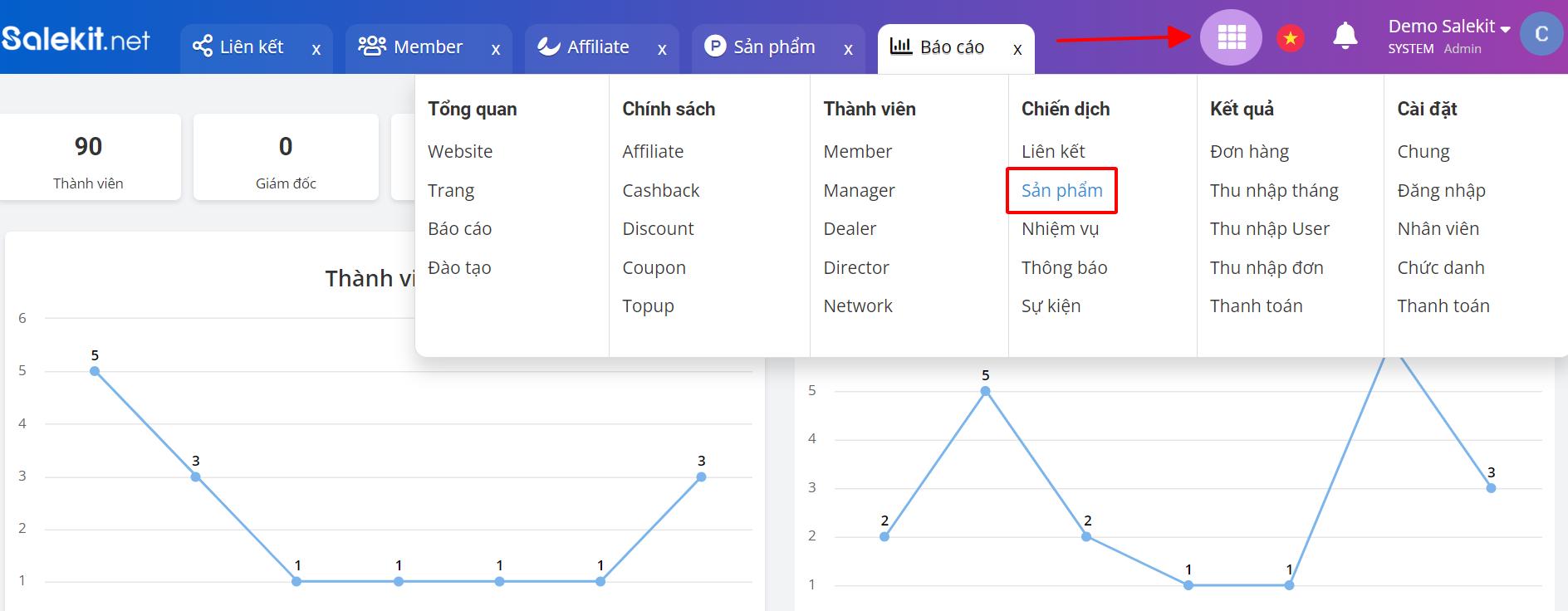
Tại đây, bạn Tạo danh mục sản phẩm là các sản phẩm cùng loại, cùng chung đặc điểm để dễ dàng quản lý và phân loại sản phẩm.
Bạn bấm vào nút +Thêm danh mục >> Điền tên danh mục >> Thêm.
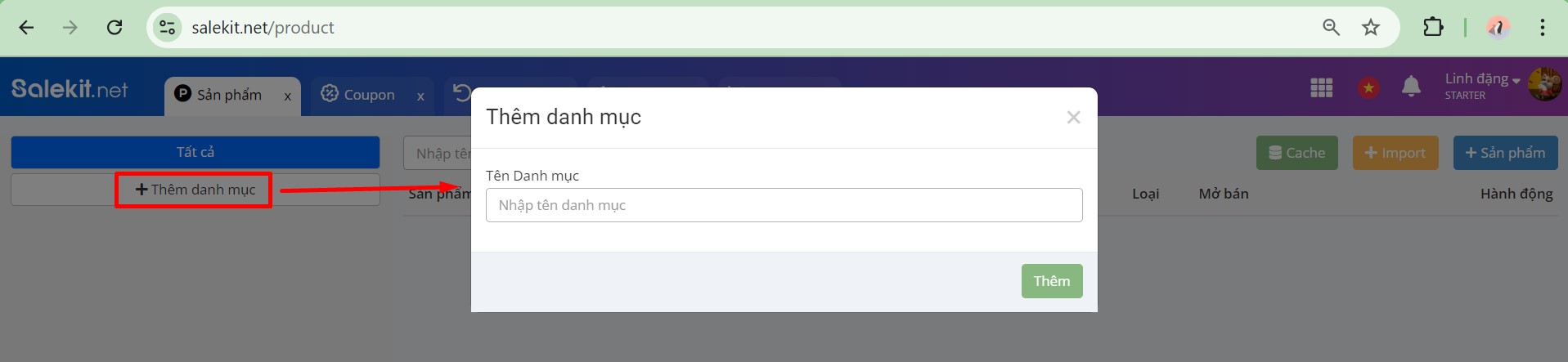
Hiện ta có 2 cách thêm sản phẩm:
Cách 1: Thêm từng sản phẩm
Bạn tích vào nút +Sản phẩm để điền thông tin sản phẩm cần tạo:
1.1. Sản phẩm:
(1) Tên sản phẩm: Đặt tên cho sản phẩm cần thêm vào
(2) Danh mục sản phẩm: Lựa chọn danh mục sản phẩm phù hợp.
(3) Mã SKU: Nhập mã sản phẩm
(4) Trọng lượng (gram): Lựa chọn danh mục sản phẩm phù hợp.
(5) Giá gốc: Nhập giá gốc lớn hơn giá bán
(6) Giá bán: Giá bán ra, nhỏ hơn giá gốc. Mục đích để thể hiện sản phẩm đang giảm giá từ giá gốc xuống còn giá bán.
(7) Mô tả: Nội dung vắn tắt mô tả về sản phẩm.
(8) Hình ảnh: Ảnh minh họa sản phẩm. Nên sử dụng ảnh kích thước 500x500 px
Lưu ý: Các mục chứa dấu *, bạn bắt buộc cần nhập thông tin.
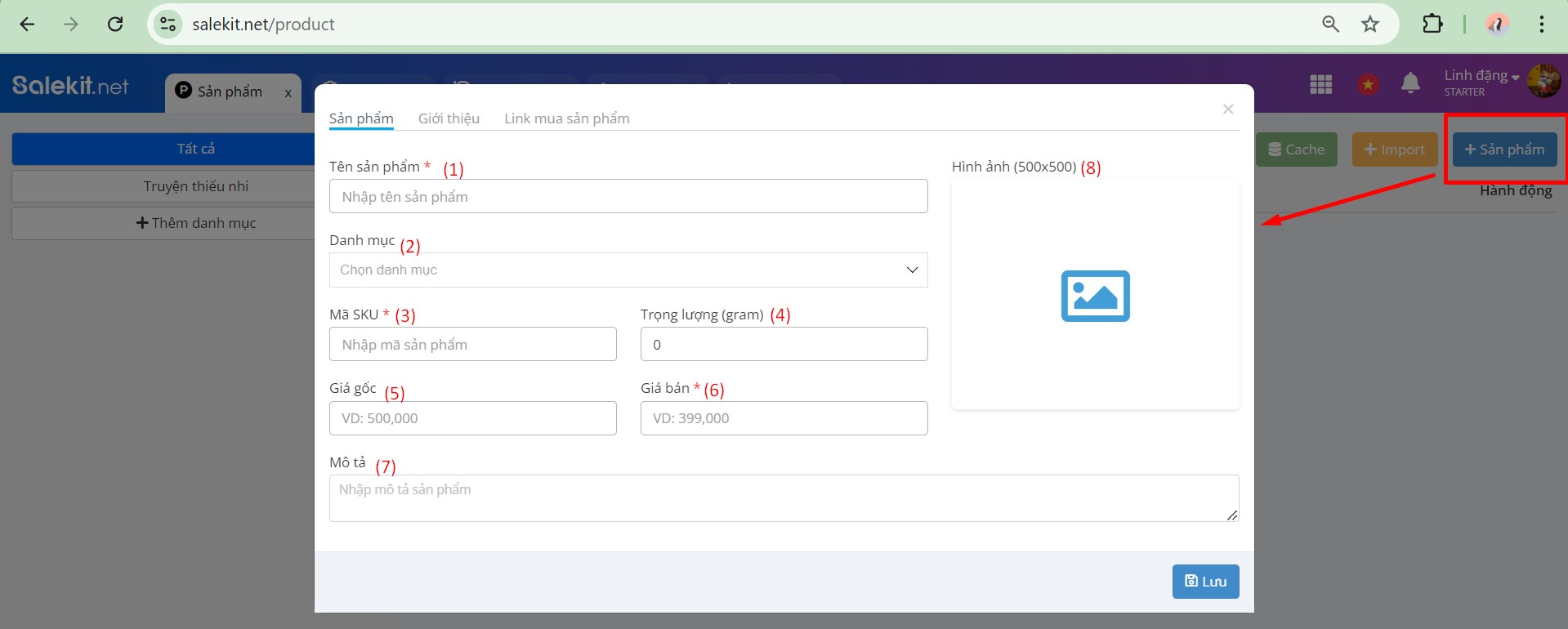
1.2. Giới thiệu
Đây là nơi bạn nhập thông tin giới thiệu chi tiết về sản phẩm: lợi ích, tính năng, hình ảnh và video minh họa.

1.3. Link mua sản phẩm
Nhập link trang web bạn đang bán sản phẩm.
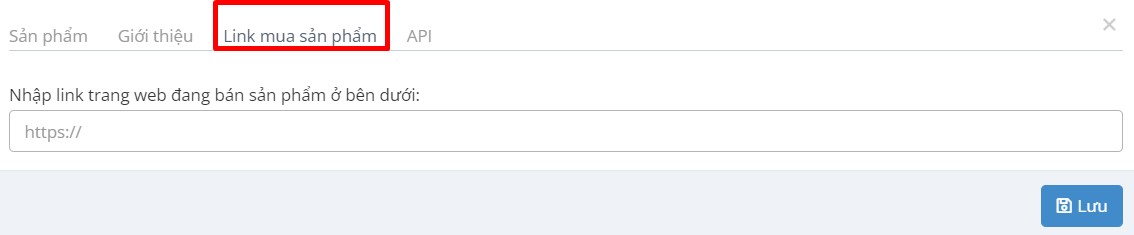
1.4. Api
API để người mua lấy mã kích hoạt cho phần mềm, khóa học. API Url và API Key do kĩ thuật bên bạn thao tác xử lý theo mẫu như hình:
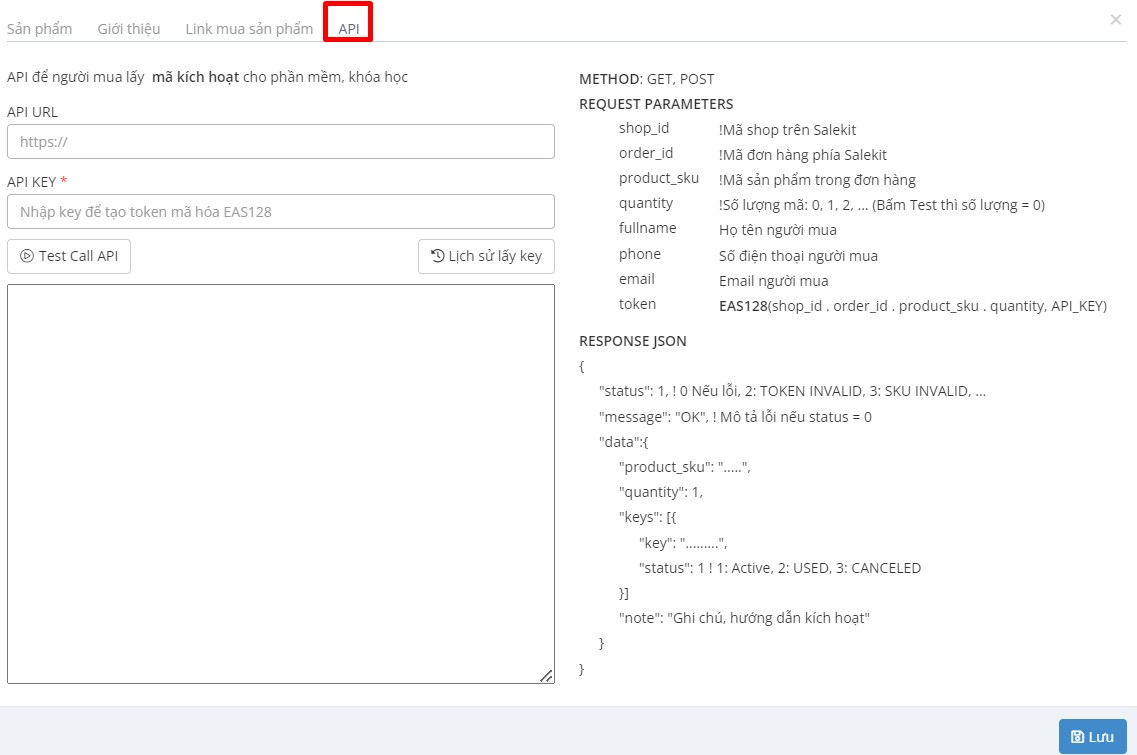
Sau khi điền đầy đủ thông tin, bạn nhấn Lưu để hoàn tất.
Cách 2: Thêm mới sản phẩm từ file
Ngoài cách tạo từng sản phẩm, bạn có thể Import danh sách sản phẩm từ file, giúp giảm thao tác và thời gian làm việc.
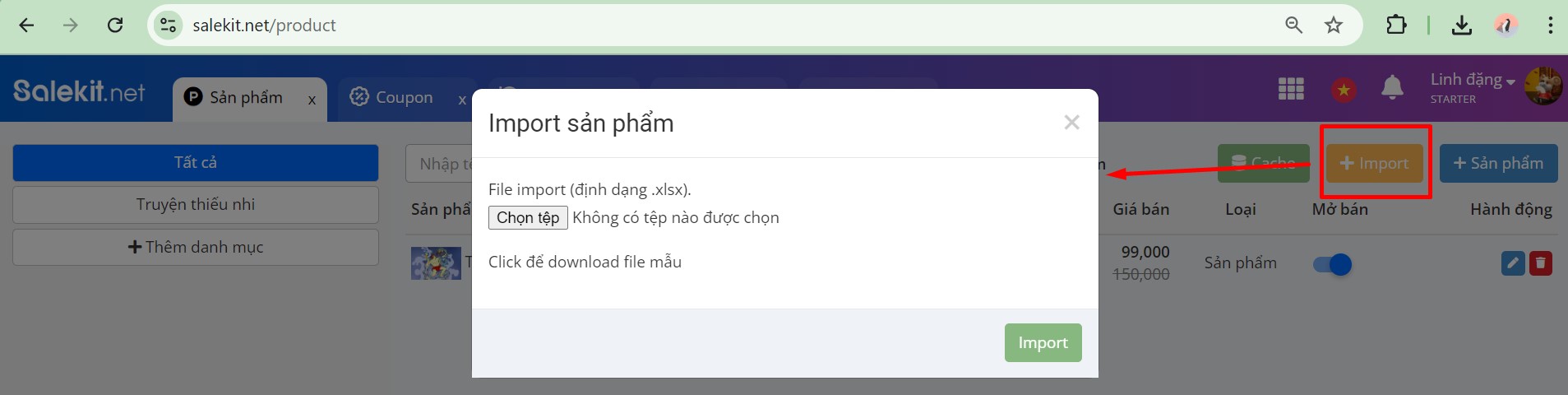
Download file mẫu về máy tính của bạn, từ file bạn nhập thông tin sản phẩm muốn tạo. Chọn tệp mới chỉnh sửa xong bấm Import để tạo sản phẩm trên Salekit.net
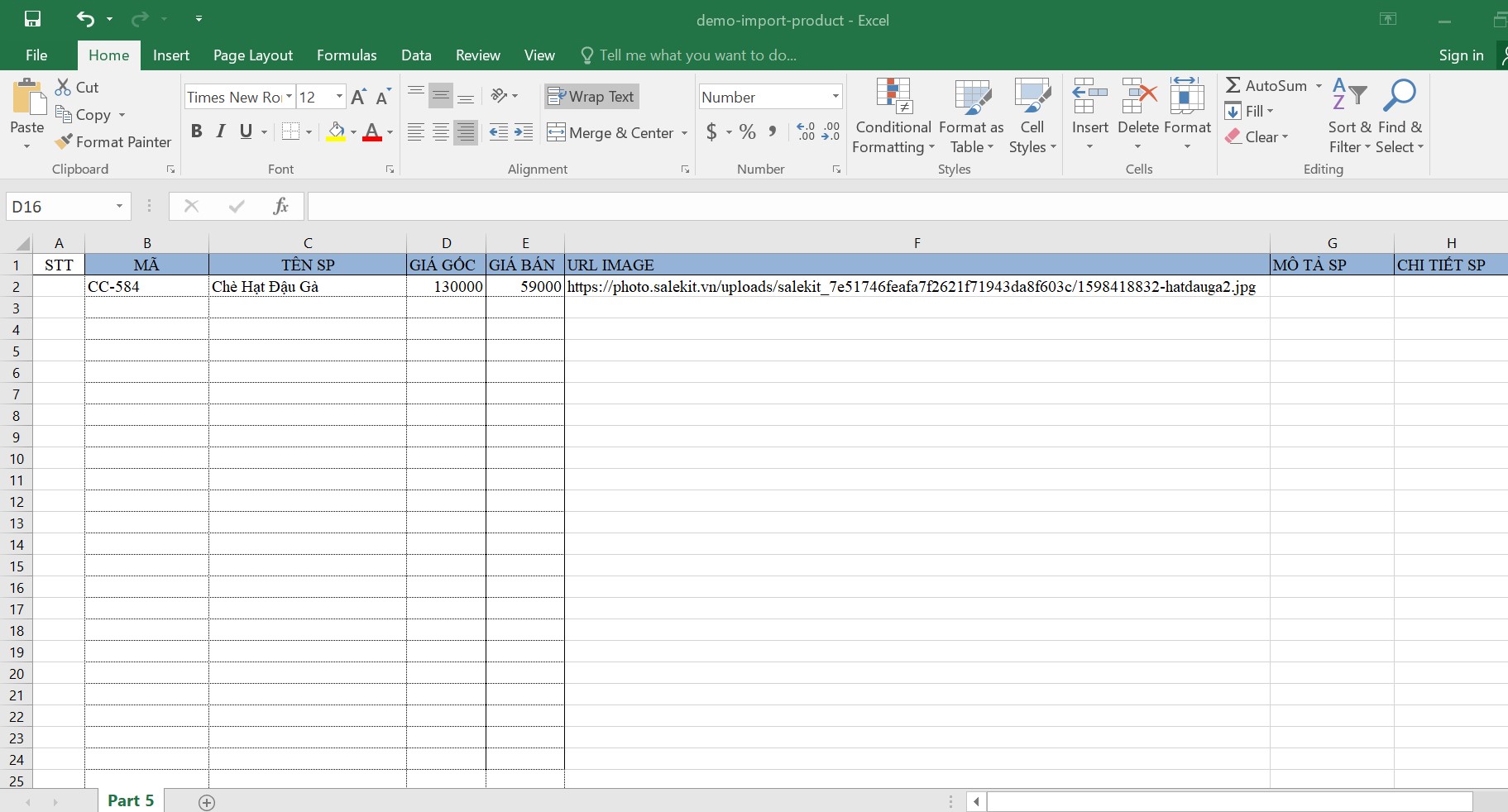
Lưu ý: Cách lấy URL IMAGE:
Hình ảnh bạn cần lấy URL, yêu cầu những hình ảnh để chế độ Công Khai. Bạn có thể lấy link hình ảnh theo nhiều cách khác nhau.
Ví dụ lấy hình ảnh trong Google Driver
Ảnh để chế độ công khai, lấy ID link ảnh gắn vào đuôi https://drive.google.com/uc?export=view&id=
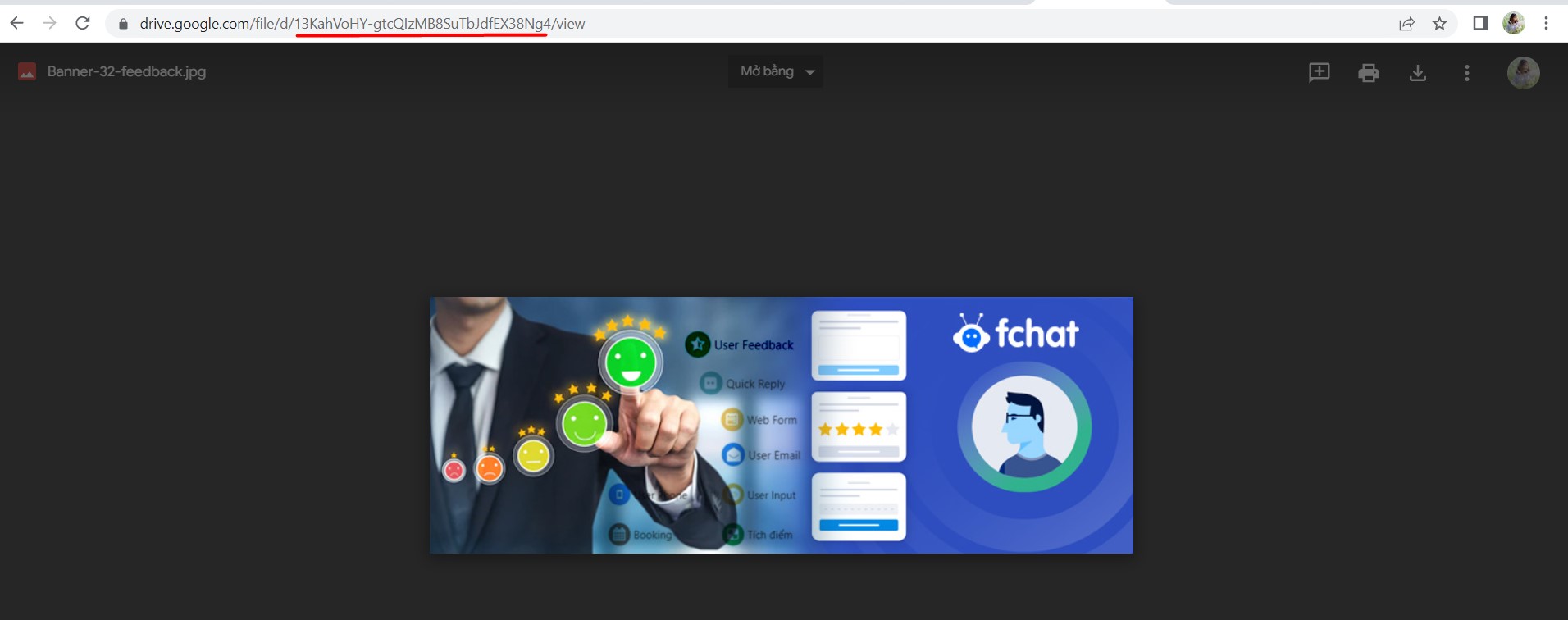 (id ảnh ở chế độ công khai)
(id ảnh ở chế độ công khai)
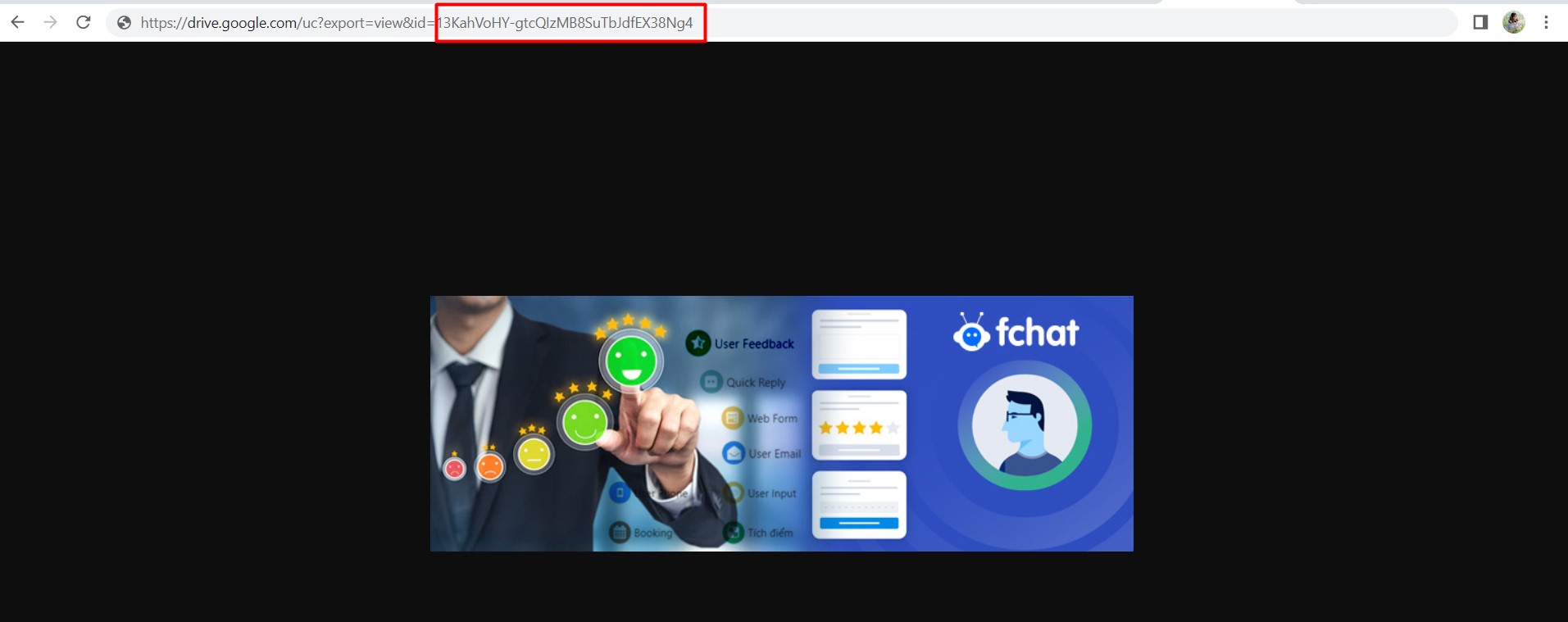 (Nhập id vào đuôi link)
(Nhập id vào đuôi link)
Từ đó bạn nhập link https://drive.google.com/uc?export=view&id=13KahVoHY-gtcQIzMB8SuTbJdfEX38Ng4 vào file import.
Hoàn thành xong file bạn tiến hành Import lên:
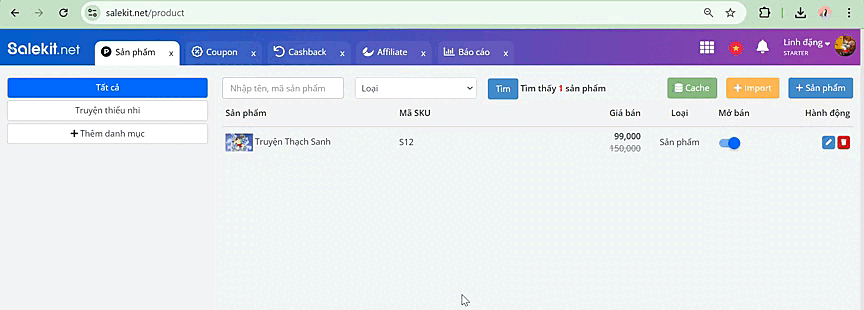
Sản phẩm sau khi tạo thành công sẽ hiển thị như hình, tại đây bạn có thể chỉnh sửa/xóa, tìm kiếm nhanh sản phẩm theo tên, phân loại...
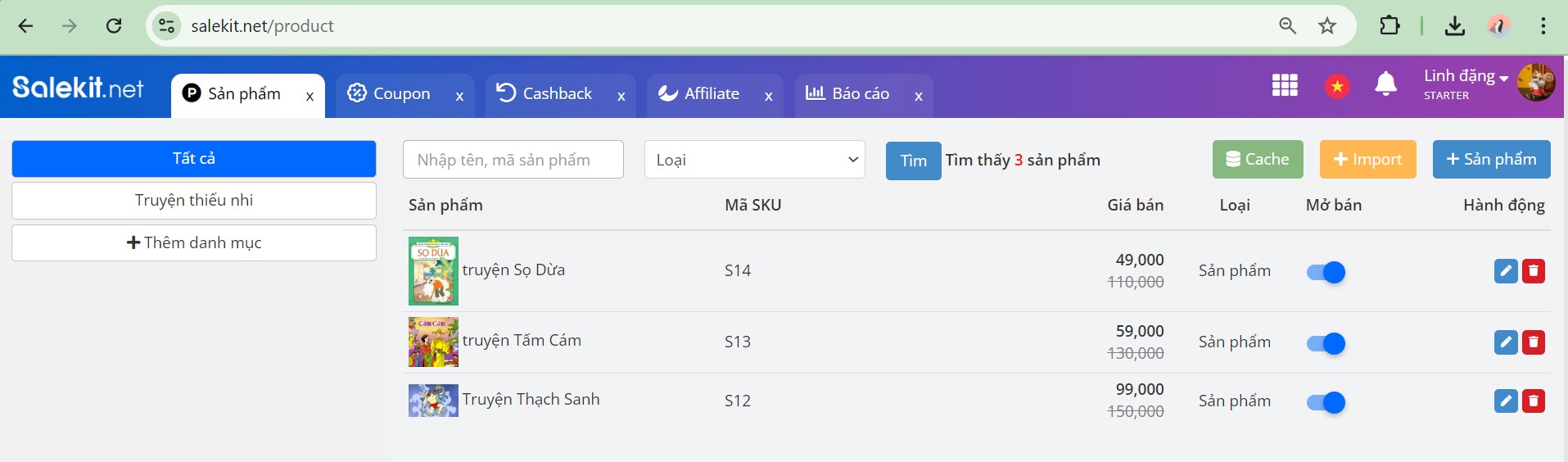
Đồng thời sản phẩm sẽ hiển thị trên trang của thành viên, thành viên có thể tự tạo đơn mua hàng cho bản thân hoặc khách hàng. >> Chi tiết bạn xem thêm hướng dẫn Tại đây
Chúc bạn thành công!